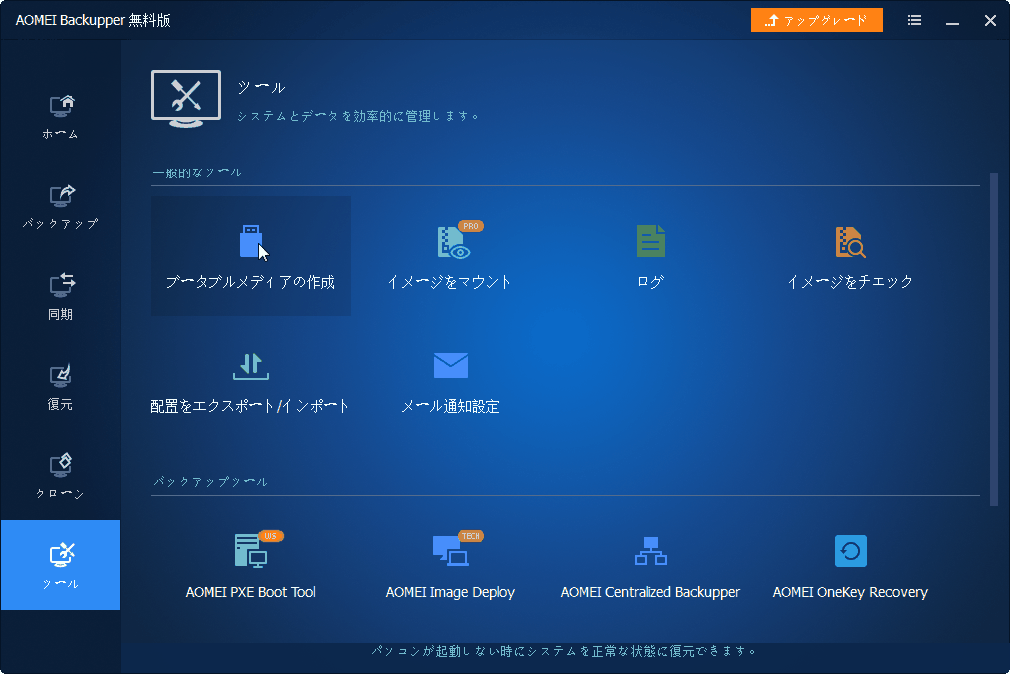複数のPCに同時にソフトウェアをインストールする方法はありますか?AOMEI Image Deployを使用すると、各コンピュータに再ダウンロードすることなく、複数のコンピュータにソフトウェアイメージを展開することができます。ぜひ試してみてください~┏ (゜ω゜)=☞
複数のPCにソフトウェアをインストールする必要性
個別のユーザーにとっては、パーソナルコンピュータにソフトウェアをダウンロードしてインストールすることは確かに簡単です。しかし、複数のPCを持つビジネスユーザーにとっては、やや複雑な状況となります。企業ユーザーがソフトウェアをインストールする理由は、複数のコンピュータで同じソフトウェアを展開し、同じデータにアクセスし、同じ設定で作業する必要があるからです。
そこで、複数のコンピュータでソフトウェアを同時にインストールする簡単な方法はあるのかと思うかもしれません。その答えは「はい」です。
信頼性のあるサードパーティのソフトウェアで複数のPCにソフトウェアをインストールする
複数のPCに同じソフトウェアをインストールしたい場合、まずソフトウェアをCドライブにインストールし、その後、サードパーティのバックアップソフトウェアであるAOMEI Backupper Standard を使用してシステムバックアップを作成します。そして、イメージ展開ソフトウェアであるAOMEI Image Deploy を使用し、複数のコンピュータに同時にソフトウェアをインストールするのに役立ちます。
AOMEI Backupper Standardは、世界中で使用されている信頼性の高いバックアップソフトウェアです。システムやディスクなどのバックアップを短時間で行うことができます。また、デイリー/ウィークリー/マンスリー/イベントトリガー/USB挿入のモードで自動バックアップ を設定することができます。増分または差分バックアップなどの追加機能も提供しています。
AOMEI Image Deployは、ネットワークを介して複数のコンピュータにイメージを展開または復元するための無料のイメージ展開およびネットワーククローンソフトウェアです。以下がその利点です:
無料で使いやすいです。
Windows 7、8、8.1、10、11およびServer 2003、2008、2012、2016、2019、2022、2025など、複数のオペレーティングシステムをサポートしています。
サーバーマシンはリアルタイムでプロセスを監視することができます。
サーバーマシンはクライアントコンピュータの名前を一括で事前設定することができます。
🎉ヒント:
2つのソフトウェアをインストールしたくない場合は、AOMEI Backupper Technician またはTechnician Plusを試してみてください。どちらもAOMEI Image Deployツールとバックアップ機能が組み込まれています。さらに、AOMEI Image DeployはBIOSブートのみをサポートしていますが、AOMEI Backupper Technician/Technician Plusに統合されたAOMEI Image DeployはBIOSとUEFIの両方のブートをサポートしています。
複数のPCにソフトウェアをリモートでインストールするための詳細な手順
複数のPCにソフトウェアを同時にインストールする前の準備:
サーバーコンピュータを選択し、すべてのコンピュータが同じLANにあることを確認してください。サーバーコンピュータはWindowsシステムを搭載したフル機能のマシンである必要があります。
サーバーコンピュータのWindows回復環境(Windows RE)が完全であることを確認してください。不完全な場合やシステムがWindows 7より古い場合は、Windows AIK/ADKをダウンロード してください。
クライアントコンピュータのネットワークカードがネットワークブート(PXEブート)をサポートしていることを確認してください。
複数のPCに同じソフトウェアをインストールする方法
実際には、インストール済みのソフトウェアやプログラムを他のコンピュータに直接コピーすることはできません。ただし、上記で言及した2つのツールを使用すると、この作業を行うことができます。これらのツールは、Cドライブにインストールされているすべてのソフトウェアとともに、システム全体をPCに直接展開することができます。同じハードウェアを持つ複数のコンピュータに同じソフトウェアをインストールする場合は、次の手順に従ってください。
✨注意: 異なるハードウェアへのイメージ展開やクライアントのIPアドレスプリセットなどはAOMEI Image Deploy Technician(有料)で使用可能です。
サーバーコンピュータにAOMEI Backupper Standardをダウンロードしてインストールし、ブータブルメディアを作成 します。SIDのないシステムイメージを作成するためには、ブート可能なディスクが必要です。
「Win」+「R」を押して「ファイル名を指定して実行」を開き、「sysprep」と入力して検索します。「Sysprep.exe」を実行し、「システムのOOBE(Out-of-Box Experience)に入る」を選択し、「一般化する」オプションをチェックし、「シャットダウン」を選択します。この手順は、SIDをサーバーコンピュータから削除し、展開後の互換性の問題を回避するために使用されます。
作成したブート可能なUSBからサーバーコンピュータを起動し、AOMEI Backupperを使用して完全なシステムイメージを作成します。システムイメージは、NASまたはネットワーク共有フォルダに配置する必要があります。NASまたはネットワーク共有フォルダは、サーバーコンピュータおよびすべてのクライアントコンピュータと同じネットワークセグメントの同じLANにある必要があります。
サーバーコンピュータを通常通りに起動します。AOMEI Image Deployを無料でダウンロードしてインストールし、起動します。
クライアントコンピュータ用の起動可能なWinPE ISOファイルを作成します。「Create WinPE automatically(WinPEを自動的に作成)」または「Create bootable WinPE ISO manually(ブータブルWinPE ISOを手動で作成)」を選択し、「次へ」をクリックします。
✨注意: ネットワーク上でイメージを展開するには、LAN上にDHCPサーバーが必要です。DHCPサーバーがない場合、「Enable DHCP(DHCPを有効にする)」前のチェックボックスにチェックを入れてください。
WinPE ISOファイルを使用してクライアントコンピュータを起動します。AOMEI Image Deployが「The service has started, waiting for connect...(サービスは開始されました、接続を待っています...)」と表示されたら、ネットワークからすべてのクライアントコンピュータを起動し、正常に起動するのを待ちます。
特定のキー(通常F2またはESC)をクリックしてBIOSに入ります。
「Boot(ブート)」タブに移動し、「Network Boot(ネットワークブート)」を最初のオプションに移動するために「+」を押します。
クライアントコンピュータのIPアドレスと接続状態が表示されます。次に、「I confirm all the client computers which need to be deployed are online(展開が必要なクライアントコンピューターがすべてオンラインです)」前のチェックボックスにチェックを入れて、「Next(次へ)」をクリックします。スをオンにし、「次へ」をクリックします。
ここでは、展開したいWindows 10イメージを選択し、どのようにクライアントコンピュータに展開するか設定する必要があります。
「Browse(参照)」をクリックし、ネットワーク共有またはNASに保存されているイメージファイルを見つけます。
展開したいオンラインコンピュータを選択します。「All(すべて)」を選択してすべてのコンピュータを選択することもできます。
ターゲットディスク番号を入力します。すべてのクライアントコンピュータに1つのディスクのみがある場合は、ディスク番号は「0」になります。
一度に展開するコンピュータの数を手動で入力します。ここでは、一度に展開するコンピュータの数は「10」です。
必要に応じて、展開するコンピュータの接頭辞を設定するために、左下の「Settings(設定)」をクリックします。
サーバーコンピュータ上でイメージ展開の進行状況を表示し、待機します。展開が完了したら、クライアントコンピュータをシャットダウンまたは再起動するかどうかを選択することができます。
まとめ
この記事では、複数のPCに同時にソフトウェアをインストールする方法を紹介しました。最初に必要なソフトウェアをCドライブにインストールし、信頼性のあるバックアップソフトウェア(AOMEI Backupperなど)でシステムイメージバックアップを作成し、最後にAOMEI Image Deployを使用して複数のコンピュータにシステムバックアップを復元します。ぜひ試してみてください~o(*^▽^*)┛